Máy in tem Kpos 365B của KiotViet là máy in tem mã vạch được sử dụng nhiều nhất trên thị trường. Với khả năng in tem mã vạch trên cả điện thoại và máy tính. Máy in tem Kpos 365B của KiotViet là lựa chọn hàng đầu khi bạn sử dụng phần mềm KiotViet cho công việc quản lý. Trong bài viết này Mr Quản sẽ hướng dẫn bạn tải Driver Kpos 365B, cài đặt và sử dụng máy in tem của KiotViet này.

Máy in tem Kpos 365B của KiotViet
Máy in tem mã vạch Kpos 365B là sản phẩm được cung cấp độc quyền bởi công ty KiotViet. Là dòng sản phẩm máy in tem được ưa chuộng nhất thị trường. Với mức giá bán phải chăng.
Thông số Kpos 365B
- In nhiệt trực tiếp không cần mực
- Bộ nhớ đệm 2M Flash và 2M bộ nhớ Dram
- Độ phân giải : 203Dpi (độ phân giải trung bình trong các dòng máy in nhiệt)
- Tốc độ in cực nhanh : 3 Inch hoặc 127mm/s (nhanh trong các dòng máy in nhiệt)
- Khả năng in : 400-620 tem/1 phút, kích thước tem tiêu chuẩn 25x37mm
- Tự động căn chỉnh kích thước tem được cài đặt sẵn
- Tương thích với tất cả phần mềm in mã vạch hiện có trên thị trường
- Hỗ trợ in nhãn mã vạch chiều rộng từ 20mm – 80 mm
- Kích thước cuộn giấy nhãn mã vạch : Đường kính Max 85mm, lõi 25mm
- Tự động kiểm soát nhiệt độ đầu in đảm bảo độ bền đầu in
- Được bảo hành và phân phối bởi công ty KiotViet
Ưu điểm của máy in tem Kpos 365B
- Không cần phải thay giấy vì là máy in nhiệt
- Cài đặt và sử dụng cực kỳ đơn giản
- Được KiotViet hỗ trợ, bảo hành theo chính sách tốt nhất
- Mức giá bán tốt nhất thị trường
- Tương thích với tất cả phần mềm in tem mã vạch trên thị trường
- Mua bán, chuyển nhượng dễ dàng trên thị trường
- In tem rõ nét
Mua máy in tem Kpos 365B
Để mua máy in tem Kpos 365B của KiotViet. Bạn có thể liên hệ số Hotline 0929 292 606 để được tư vấn và hỗ trợ tốt nhất bởi đội ngũ của KiotViet.
Hướng dẫn sử dụng máy in tem Kpos 365B
Là một nhân sự hiểu về cách vận hành và sử dụng máy in tem Kpos 365B của KiotViet. Mr Quản có thể hỗ trợ anh chị sử dụng tốt nhất về phần mềm quản lý bán hàng KiotViet và máy in tem.

Bộ máy in tem Kpos 365B có gì
Khi mua máy in tem Kpos 365B của KiotViet. Bạn sẽ mở máy để lắp ráp, bắt đầu cài đặt và sử dụng. Bên trong bộ máy in tem của KiotViet sẽ gồm có:
- Thân máy
- Dây kết nối USB
- Dây nguồn
- Adapter chuyển đổi nguồn điện về 24v
- Đĩa Driver Kpos 365B

Thân máy Kpos 365B
Trên thân máy của máy in tem Kpos 365B của KiotViet bạn sẽ cần lưu ý các nút bấm sau:
- Nút nguồn
- Nút mở nắp máy in
- Nút chạy giấy ra
- Nút thụt giấy vào
- Đèn tín hiệu

Lắp đặt máy in Kpos 365B

Để sử dụng máy in tem Kpos 365B với phần mềm KiotViet với máy tính. Bạn cần cắm đây nguồn máy in vào nguồn điện và dây kết nối USB vào máy tính. Nếu bạn sử dụng máy in tem KiotViet với điện thoại, bạn cần kết nối dây mạng Lan từ cục Router Wifi đến máy in này. Trong video bên dưới mình có hướng dẫn cách lấy IP Máy in tem và cách cài đặt trên điện thoại bạn có thể tham khảo.
Cài Driver máy in tem Kpos 365B
Bước 1: Tải Driver Kpos 365B tại đây: https://drive.google.com/file/d/1FKh5IuG3Q-9gXNDstIUTF230wQ_fGpFS/view
Bước 2: Giải nén File và nhấn chuột theo hướng dẫn trong các hình bên dưới
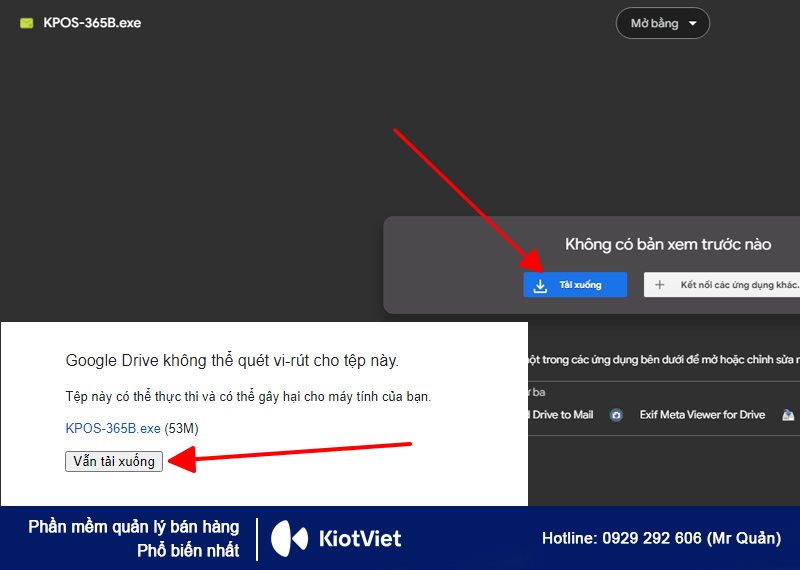
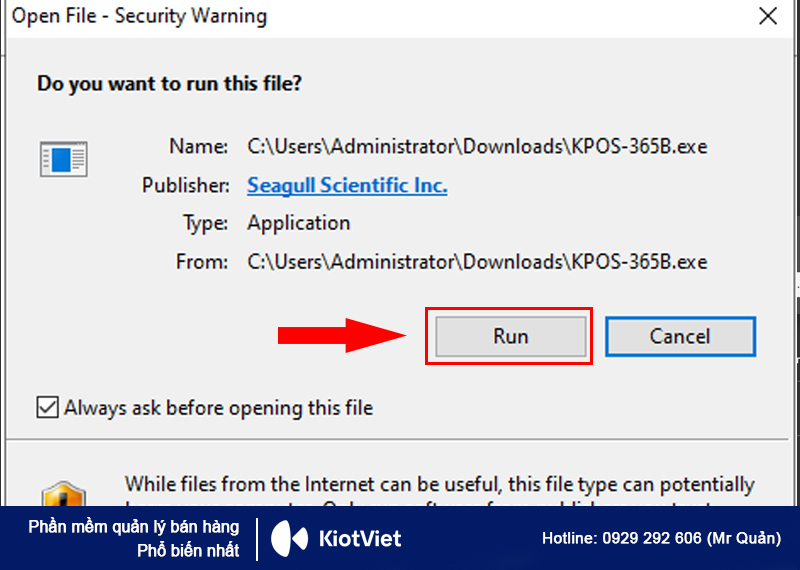
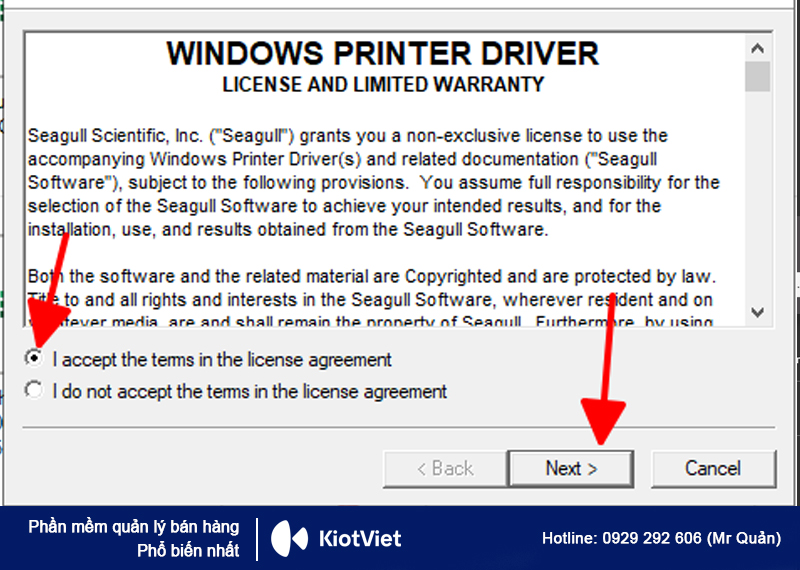
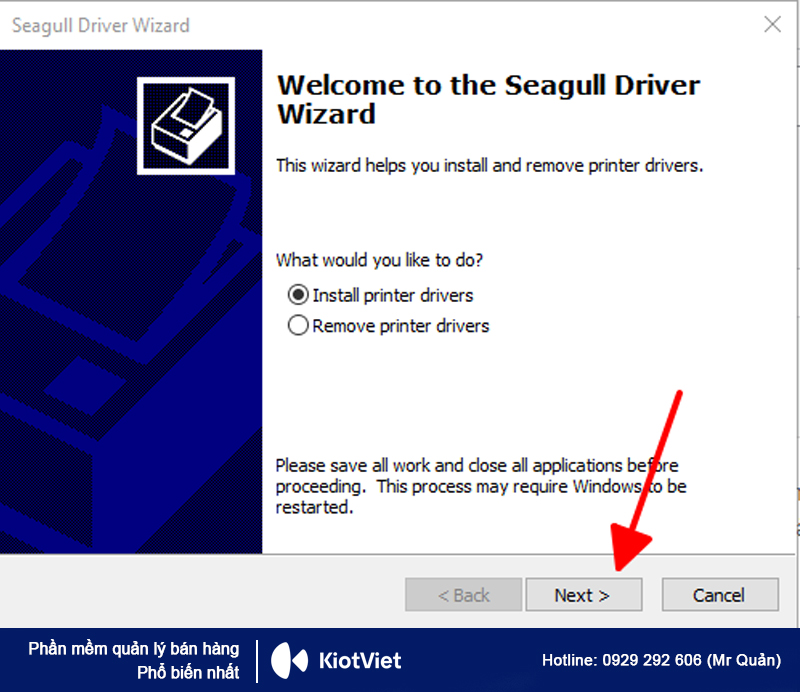
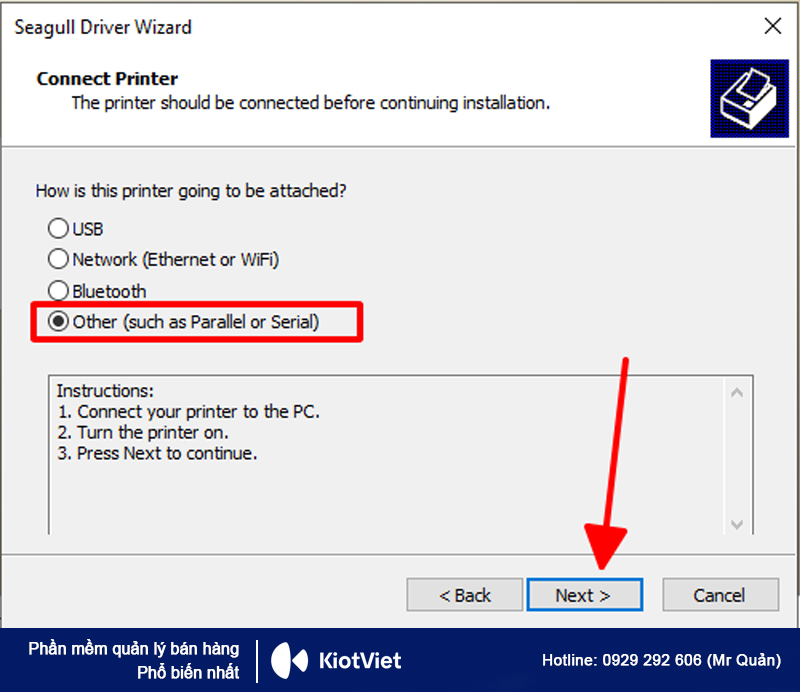
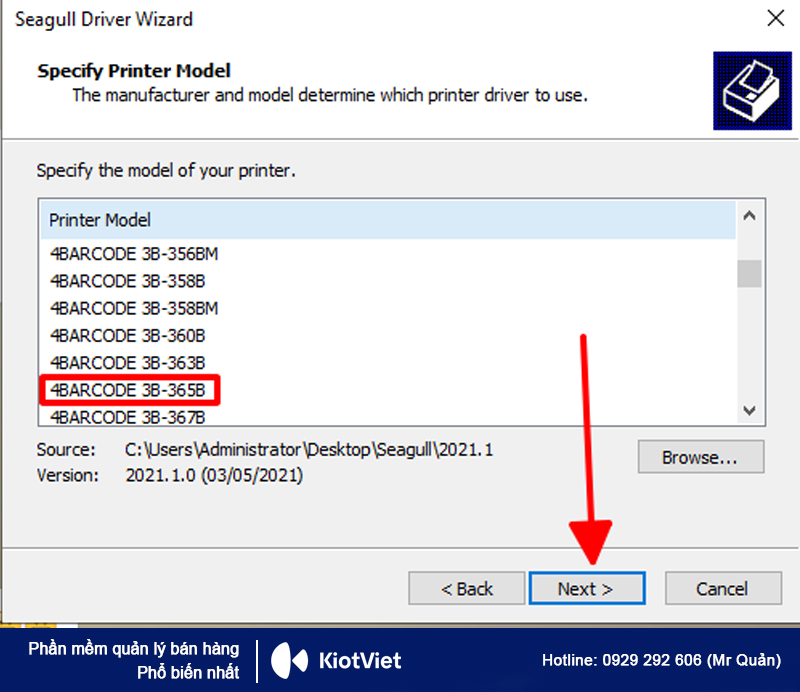
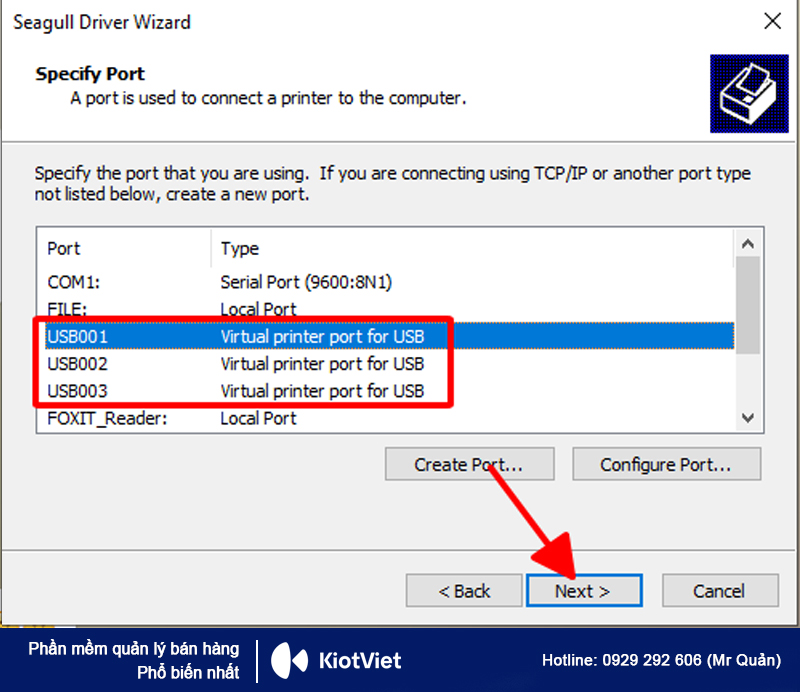
Trường hợp nếu bước nào không có ảnh hướng dẫn. Bạn để mặc định rồi chọn Next, Finish nhé.
Chỉnh sửa khổ giấy in tem Kpos 365B
Mỗi nhu cầu in tem hoặc in vận đơn trên máy in Kpos 365B của KiotViet sẽ yêu cầu bạn cần thiết lập khổ giấy in khác nhau. Thông dụng nhất bạn sẽ cần cài đặt khổ giấy in tem 70x22mm giành cho nhu cầu in tem mã vạch. Hãy thao tác theo hướng dẫn ở ảnh bên dưới.
Bước 1: Bạn vào Control Panel\Hardware and Sound\Devices and Printers
Bước 2: Chuột phải vào máy in tem chọn Printing Preferences sau đó thao tác như hình
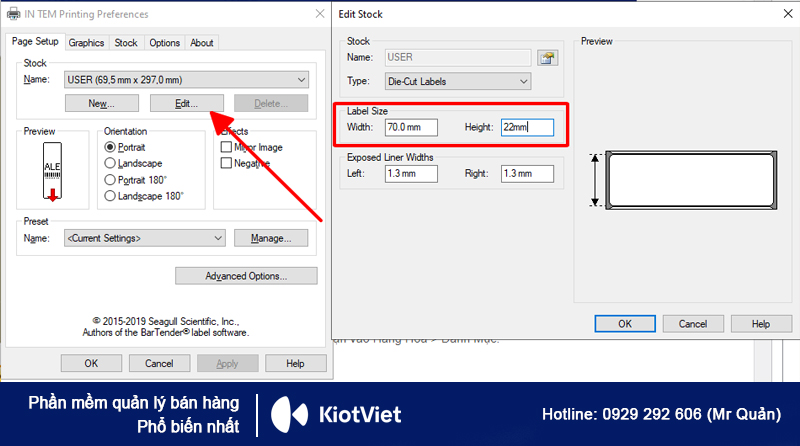
Cách in mã vạch từ phần mềm KiotViet
Bước 1: Để in được mã vạch sản phẩm khi dùng phần mềm quản lý bán hàng KiotViet. Bạn vào Hàng Hoá > Danh Mục.
Bước 2: Chọn những sản phẩm cần in tem bằng ô vuông ở đầu sản phẩm
Bước 3: Vào Thao tác > In tem mã
Bước 4: Chỉnh sửa lại số lượng tem in nếu muốn. Phần mềm KiotViet mặc định số lượng tem in bằng số lượng tồn kho của sản phẩm.
Bước 5: Chọn khổ in 72mmx22mm và các thông số in tem mong muốn rồi nhấn in tem mã
Bước 6: Nhấn ký hiệu in và chọn máy in. Sau đó nhấn in và chờ giấy in được in ra.
Như vậy mình đã hướng dẫn xong cho bạn cách thức tải Driver máy in tem Kpos 365B của KiotViet. Và hướng dẫn bạn cài đặt và sử dụng máy in tem này. Chúc các bạn sử dụng thành công và kinh doanh thuận lợi. Nếu cần tư vấn và mua phần mềm quản lý bán hàng, hãy liên hệ Mr Quản để được hướng dẫn và hỗ trợ tốt nhất.




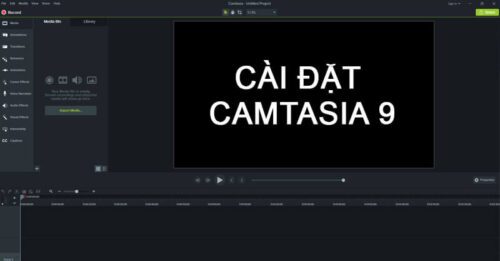






Cảm ơn anh em cài được rồi